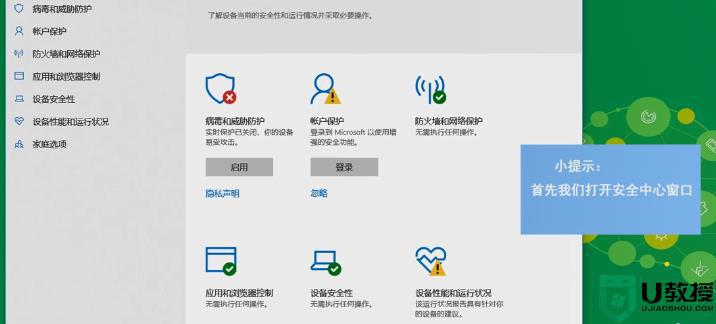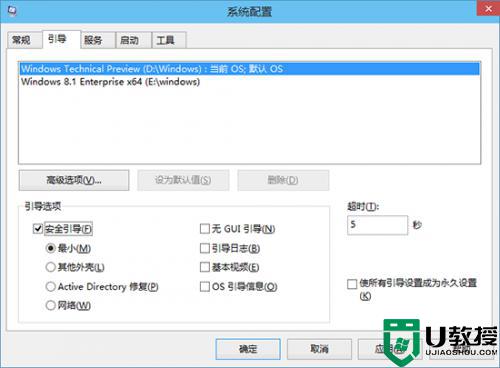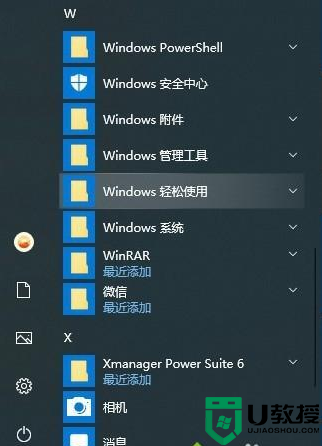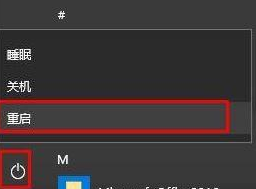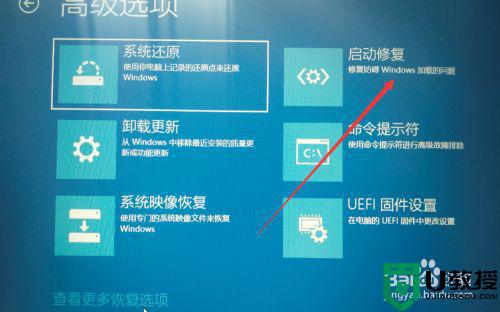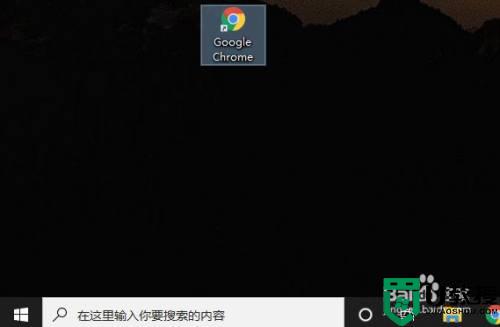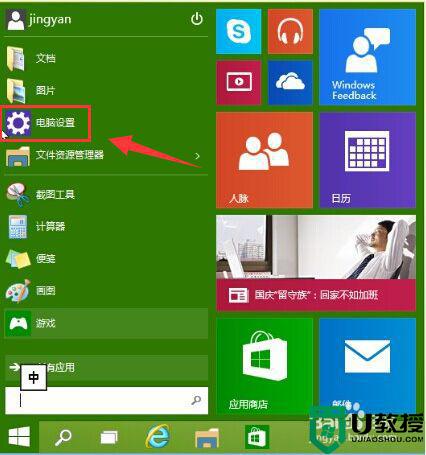win10电脑怎么开安全模式杀毒 win10电脑安全模式下杀毒操作方法
时间:2021-08-13作者:xinxin
有些用户的win10电脑中不喜欢安装杀毒软件,同时也会选择将系统自带的防火墙功能关闭,因此在遇到病毒入侵的情况下,用过可以通过进入win10系统中安全模式来进行杀毒,那么win10电脑怎么开安全模式杀毒呢?下面小编就来给大家说说win10电脑安全模式下杀毒操作方法。
推荐下载:win10系统安装包
具体方法:
打开左下角WIN10万众期待才恢复的这个开始菜单,然后从中找到【设置】选项点击打开
打开WIN10系统的设置后,从中找到更新和安全的选项,接着继续打开这个选项
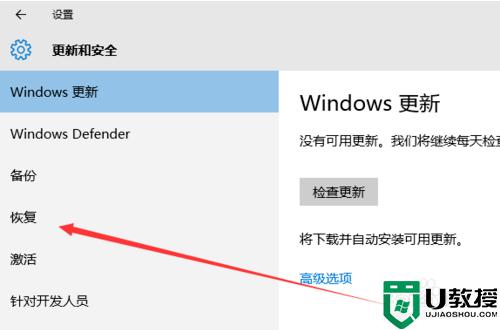
在更新和安全选项中,选择左侧的【恢复】按钮,然后点击打开,就可以看到有一个高级启动,点击后就可以自动重启进入安全模式了
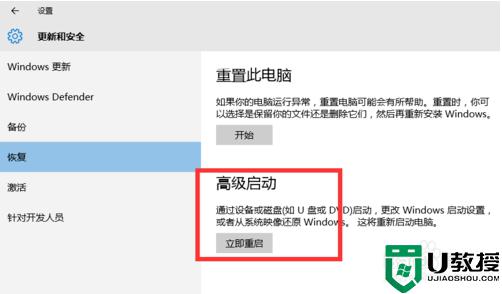
进入安全模式之前,记得最好先在电脑上面下载一个软件如电脑管家,下载之后安装好打开
在安全模式下,打开电脑管家,然后选择下面功能列表中的这个【病毒查杀】选项点击打开
然后点击右上角的杀毒模式,从中选择【全盘查杀】然后对电脑中的木马病毒进行检测查杀即可。

上述就是关于win10电脑安全模式下杀毒操作方法了,还有不清楚的用户就可以参考一下小编的步骤进行操作,希望能够对大家有所帮助。